Acronis True Image Home – это программный комплекс, в который входят средства, позволяющие создавать резервные копии операционной системы, приложений, пользовательских настроек и всех имеющихся данных, средства для уничтожения информации, создания загрузочных дисков, выполнения «небезопасных» операций в операционной системе и др.
Восстановления резервной копии на компьютере, с отличающейся аппаратной конфигурацией
- Особенности применения Acronis Universal Restore
- Подготовка загрузочного носителя с дополнительным модулем Acronis Universal Restore
- Создание резервной копии первичной рабочей станции
- Подготовка драйверов для компьютера с другой аппаратной конфигурацией
- Восстановление резервной копии на компьютер с другой аппаратной конфигурацией
- Работа с модулем Acronis Univeral Restore
Особенности применения Acronis Universal Restore
После создания резервной копии возможны ситуации:
- изменение аппаратной конфигурации компьютера;
- необходимость использовать созданную резервную копию на компьютере с иной аппаратной конфигурацией.
Acronis Universal Restore в Acronis True Image позволяет восстановить систему из резервной копии на аппаратной конфигурации, отличающейся по составу от экземпляра, на котором была создана копия.
Acronis True Image / Как создать резервную копию (образ) Windows и восстановить Windows из образа
В частности, аппаратные различия могут касаться процессора, системной платы, запоминающего устройства.
В случае аппаратных отличий наличие драйверов для новых компонентов является обязательным условием.
На основании опыта наибольший интерес данная технология представляет при организации резервного копирования в разнородной по аппаратному составу корпоративной среде.
Описанные в данной статье примеры воспроизводились на компьютерах:
Первичная резервная копия была создана на ноутбуке Dell Inspiron 5520 (процессор Intel Core i3-2370M 2.4 ГГц, чипсет – Intel HM77 Express, оперативная память – 4 Gb DDR3 – 1333, видеокарта – AMD Radeon HD 7670M, ОС MS Windows 10 1909 x64). Более детальную информацию по первичной станции можно получить на сайте производителя.
Восстановление системы из созданной первичной копии было осуществлено на компьютере – материнская плата Gigabyte E3000N с интегрированным процессором AMD E2-3000 (1.65 GHz), оперативная память 16 Gb DDR3 – 1600. Более детальную информацию конечной станции можно получить по этой ссылке.
Подготовка загрузочного носителя с дополнительным модулем Acronis Universal Restore
- В главном окне программы Acronis True Image на боковой панели выбрать раздел Инструменты >Acronis Universal Restore

Рис.1 Главное окно программы Acronis True Image
- В открывшемся окне AcronisUniversalRestore необходимо нажать на кнопку Загрузить, чтобы скачать и установить дополнительный инсталляционный файл AcronisUniversalBootMediaBuilder для создания загрузочного диска с дополнительным функционалом (также можно скачать на глобальном сайте компании Acronis, в личном кабинете)

Бекап, восстановление и перенос Windows за 10 мин. Acronis True Image программы с реаниматора
Рис.2 Acronis Universal Restore
- Программу Acronis True Image можно закрыть, далее необходимо установить загруженный файл.

Рис.3 Инсталляция утилиты для создания загрузочных носителей Acronis Universal Restore

Рис.4 Инсталляция утилиты для создания загрузочных носителей Acronis Universal Restore

Рис.5 Инсталляция утилиты для создания загрузочных носителей Acronis Universal Restore

Рис.6 Инсталляция утилиты для создания загрузочных носителей Acronis Universal Restore

Рис.7 Инсталляция утилиты для создания загрузочных носителей Acronis Universal Restore

Рис.8 Инсталляция утилиты для создания загрузочных носителей Acronis Universal Restore
- Запустить мастер можно в окне программы Acronis True Image, Инструменты >Acronis Universal Restore, либо в меню Пуск раскрыть папку Acronis и выбрать Запустить мастер создания загрузочных носителейUniversal Restore

Рис.9 Запуск мастера создания загрузочных носителей Acronis Universal Restore
- В открывшемся окне приветствия нажать кнопку Далее.

Рис.10 Создание загрузочного носителя Acronis Universal Restore
- В следующем окне необходимо выбрать тип загрузочного носителя, а также вариант отображения дисков при работе с загрузочным носителем.

Рис.11 Создание загрузочного носителя Acronis Universal Restore
При выборе Тип загрузочного носителя – Windows PE, который потенциально обеспечивает более широкую совместимость с аппаратной частью компьютера, необходимо будет загрузить и установить в зависимости от используемой операционной системы комплект средств для развертывания и оценки Windows (ADK) и снова запустить мастер создания загрузочных носителей Universal Restore.
Windows PE (Windows Preinstallation Environment) – среда предустановки Windows, с ограниченным составом, является встроенным элементом других средств установки и восстановления системы:
- программы установки для Windows,
- служб развертывания Windows (WDS),
- среды восстановления Windows (Windows RE) и др.

Рис.12 Создание загрузочного носителя Acronis Universal Restore
В моем примере (Рис.12) я выставила значение Тип загрузочного носителя – Windows PE (пример, с выставленным значением Тип загрузочного носителя – По умолчанию (носители на основе Linux), будет рассмотрен ниже.
- Далее, в зависимости от используемой операционной системы Windows, необходимо выбрать и загрузить нужный комплект средств для развертывания и оценки Windows (ADK).

Рис.13 Создание загрузочного носителя Acronis Universal Restore
- После того, как файл будет загружен, мастер создания загрузочных носителей можно закрыть.
- Запустить инсталляцию загруженного файла.
- В окне Выбор расположения оставить значения по умолчанию и нажать кнопку Далее (если программы инсталлируются в другую директорию, ее необходимо указать).

Рис.14 Инсталляция дополнительных компонентов Windows
- В следующем окне нажать кнопку Далее
- В следующем окне Лицензионное соглашение нажать кнопку Принять

Рис.15 Инсталляция дополнительных компонентов Windows

Рис.16 Инсталляция дополнительных компонентов Windows
- В окне Выберите компоненты, которые вы хотите установить, оставить значения по умолчанию и нажать кнопку Установить

Рис.17 Инсталляция дополнительных компонентов Windows

Рис.18 Процесс инсталляции компонентов Windows
- По окончании процесса инсталляции компонентов Windows нажать кнопку Закрыть

Рис.19 Процесс инсталляции компонентов Windows
- Запустить мастер создания загрузочных носителей Universal Restore
- Выбрать Тип загрузочного носителя -WindowsPE
- В следующем окне нажать кнопку Далее

Рис.20 Создание загрузочного носителя Acronis Universal Restore
- В следующем окне, при необходимости, необходимо добавить особые драйвера дополнительных устройств в случае переноса операционной системы на компьютер, с отличающейся аппаратной конфигурацией. Нажать кнопку Далее.

Рис.21 Создание загрузочного носителя Acronis Universal Restore
- В следующем окне необходимо выбрать,

Рис.22 Создание загрузочного носителя Acronis Universal Restore
- В следующем окне нажать кнопку Продолжить

Рис.23 Создание загрузочного носителя Acronis Universal Restore
- По окончании создания загрузочного носителя нажать кнопку ОК.

Рис.24 Создание загрузочного носителя Acronis Universal Restore
Подготовка драйверов для компьютера с другой аппаратной конфигурацией
Перед тем, как задействовать дополнительный компонент Acronis Universal Restore, для возможности установки новых драйверов, можно воспользоваться CD/DVD дисками, предоставляемыми поставщиками оборудования, либо загрузить драйвера с официального сайта поставщика для компьютера, на котором будет восстановлена резервная копия.
В моем примере я скачала необходимые драйвера с официального сайта Gigabyte.

Рис.25 Сайт Gigabyte
Файлы драйверов должны иметь расширения INF, SYS или OEM. Если драйверы загружены в форматах EXE, CAB или ZIP, их необходимо распаковать и поместить на носитель информации (в моем примере распакованные файлы были скопированы на USB-накопитель), который позднее будет задействован при использовании загрузочного диска с модулем Acronis Universal Restore.
Восстановление резервной копии на компьютер с другой аппаратной конфигурацией
- Подключить загрузочный носитель Acronis
- Установить необходимый приоритет загрузки в BIOS/UEFI

Рис.26 Приоритет загрузки
- Нажать на цифру, соответствующую программе, которую необходимо запустить. В моем примере цифра 2 позволяет запустить AcronisTrueImage.

Рис.27 Выбор программы для восстановления резервной копии

Рис.28 Восстановление резервной копии с использованием загрузочного диска Acronis
- Нажать кнопку Обзор для указания резервной копии, которую необходимо восстановить.

Рис.29 Восстановление резервной копии с использованием загрузочного диска Acronis
- На следующем шаге выбрать накопитель, где располагается резервная копия и указываем путь к ней. Нажать кнопку Далее.

Рис.30 Восстановление резервной копии с использованием загрузочного диска Acronis

Рис.31 Восстановление резервной копии с использованием загрузочного диска Acronis
- Оставить радиокнопку по умолчанию Восстановить диски или разделы и нажать кнопку Далее

Рис.32 Восстановление резервной копии с использованием загрузочного диска Acronis
- На следующем шаге будет предложено выбрать дату и время, когда была создана резервная копия

Рис.33 Восстановление резервной копии с использованием загрузочного диска Acronis
- Выбрать разделы для восстановления

Рис.34 Восстановление резервной копии с использованием загрузочного диска Acronis
- Указать диск, куда будет восстановлена резервная копия

Рис.35 Восстановление резервной копии с использованием загрузочного диска Acronis

Рис.36 Восстановление резервной копии с использованием загрузочного диска Acronis
По окончании процесса восстановления резервной копии можно приступить к работе с модулем Acronis Univeral Restore
Работа с модулем Acronis Univeral Restore
- Подключить загрузочный носитель Acronis
- Установить необходимый приоритет загрузки в BIOS/UEFI
- Нажать на цифру, соответствующую программе, которую необходимо запустить. В моем примере цифра 1 позволяет запустить AcronisUniversal Restore

Рис.37 Выбор программы Acronis Universal Restore
- Выбрать раздел Автоматический поиск драйверов > Добавить папку

Рис.38 Работа с модулем Acronis Universal Restore
- Указать накопитель, на котором расположены драйвера и нажать кнопку ОК >ОК

Рис.39 Работа с модулем Acronis Universal Restore

Рис.40 Работа с модулем Acronis Universal Restore

Рис.41 Работа с модулем Acronis Universal Restore
- По окончании процесса установки необходимых драйверов, можно перезагрузить рабочую станцию и проверить работоспособность операционной системы. Ряд драйверов можно установить после успешного завершения основного этапа восстановления.
Источник: www.comss.ru
Восстановление Windows из резервной копии на другом компьютере с помощью Acronis Universal Restore
Считается, что на новый компьютер или на тот же, но после замены значимых комплектующих, лучше накатывать Windows по новой. Но что делать, если ну очень уж не хочется терять тонко настроенную под себя систему, настраивать её заново, устанавливать кучу софта, а переезжать на другое железо нужно? Поступить в таком случае можно по-разному:
- Создать на базе наработанной Windows свой дистрибутив — сделать отвязку комплектующих и упаковать систему в установочный образ, как мы когда-то делали на примере «Десятки» в этой статье;
- Подключить жёсткий диск к новому компьютеру, клонировать Windows и, если с её запуском на новом железе возникнут проблемы, попытаться их устранить;
- Сделать резервную копию системы, восстановить её на другом компьютере и, опять же, играться с устранением проблем, которые, возможно, могут появиться;
• Прибегнуть к двум предыдущим вариантам, но с использованием технологии Acronis Universal Restore.
Об этой технологии и её применении, собственно, и предлагаю, друзья, поговорить ниже.
↑ Восстановление Windows из резервной копии на другом компьютере с помощью Acronis Universal Restore
↑ О технологии
Acronis Universal Restore – это средство устранения ошибок, которые могут появиться при восстановлении на ПК или ноутбуке «неродного» бэкапа Windows из-за наличия в нём неподходящих драйверов. Технология создана компанией-разработчиком Acronis преимущественно для бизнес-среды с целью упрощения развёртывания должным образом настроенной операционной системы на корпоративные машины.
Как и штатная утилита подготовки Windows к развёртыванию на других устройствах Sysprep, Universal Restore проводит отвязку комплектующих. Но она ещё и может делать то, что не умеет Sysprep – устанавливать драйверы контроллеров жёстких дисков и прочих комплектующих из пользовательского дистрибутива. И именно, друзья, из пользовательского дистрибутива. Universal Restore – это лишь технология адаптации Windows к новому железу, но никак не стопроцентно работающее средство восстановления системы с базой всевозможных драйверов. Лишь если мы укажем путь папке, где у нас хранятся драйверы, необходимые для работы отдельной начинки целевого компьютера, эта технология сможет нам помочь.
Universal Restore – это не механизм создания резервной копии с изначальной отвязкой комплектующих, как многие полагают. Отвязка комплектующих и установка драйверов на новый компьютер осуществляется после восстановления системы из резервной копии. Эта технология работает в паре с механизмом обычного бэкапа Acronis.
Как, впрочем, может работать и в паре с механизмами бэкапа или клонирования от других разработчиков. Или даже может быть применена без переноса системы в случаях типа смены режима контроллера жёсткого диска. Просто существует эта технология в виде надстройки загрузочного носителя Acronis, чем, собственно, и подвязывает пользователя к использованию механизма бэкапа именно от Acronis.
Что же, а теперь посмотрим на реальном примере, как работает эта технология. Создадим с помощью загрузочного носителя Acronis резервную копию Windows на исходном компьютере, восстановим систему на компьютере целевом, затем адаптируем её к новому железу с помощью Universal Restore.
↑ Подготовительные действия
Напомню, друзья, Universal Restore – это только механизм внедрения драйверов в перенесённую на другое железо Windows. Обеспечить наличие самих драйверов – наша задача. Нужно либо подключить к целевому компьютеру DVD-диск, идущий в комплекте с ноутбуком или материнской платой ПК. Либо поместить папку с дистрибутивом скачанных с Интернета драйверов, скажем, на тот же носитель, где будет храниться и резервная копия системы.
- Примечание : если вы переносите Windows со старого ПК или ноутбука, где в BIOS был выставлен режим контроллера жёсткого диска IDE, а на новом устройстве стоит режим AHCI, обязательно, друзья, позаботьтесь о наличии установщиков драйверов AHCI. То же самое касается и ситуации переноса системы на устройство с RAID-массивом.
↑ Создание загрузочного носителя с Acronis Universal Restore
Инструменты бэкапа от Acronis, включающие надстройку Universal Restore, можем встретить на борту различных кустарных Live-дисков. Но официальный, он же честный, он же стопроцентно безопасный способ использования этой технологии – создание носителя внутри установленной в среду Windows и активированной программы Acronis True Image. Создать загрузочный носитель с Universal Restore в среде актуальной версии True Image 2018 можно следующим образом.
- Примечание : друзья, для создания загрузочного носителя из программы Acronis True Image принципиально важно, чтобы она была активированной. Носитель, созданный в триал-версии программы, предоставит доступ к надстройке Universal Restore, но окажется неработоспособным в части создания бэкапа.
В среде True Image заходим в раздел «Инструменты», кликаем «Acronis Universal Restore».
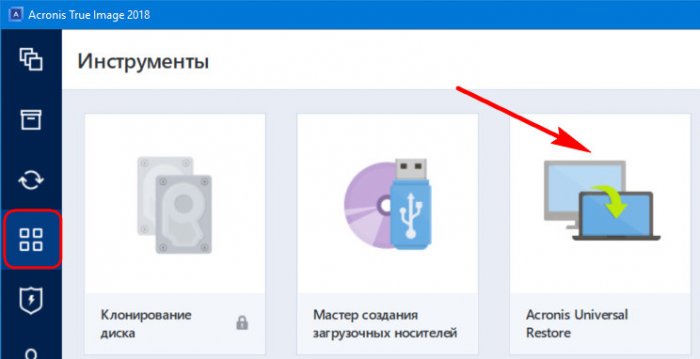
Жмём «Загрузить».
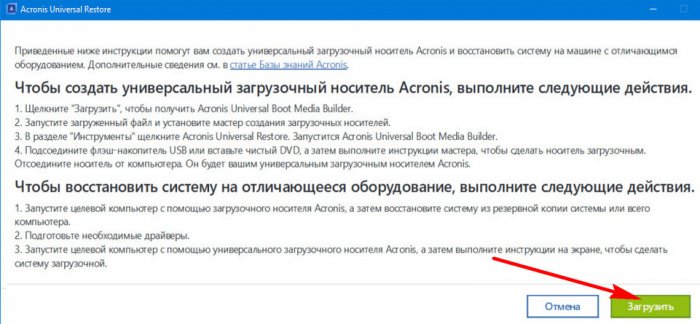
Загружаем на компьютер программу по открывшейся в браузере ссылке. Устанавливаем эту программу. И запускаем. Это мастер создания загрузочных носителей Universal Restore.

Следуем пошаговому мастеру.
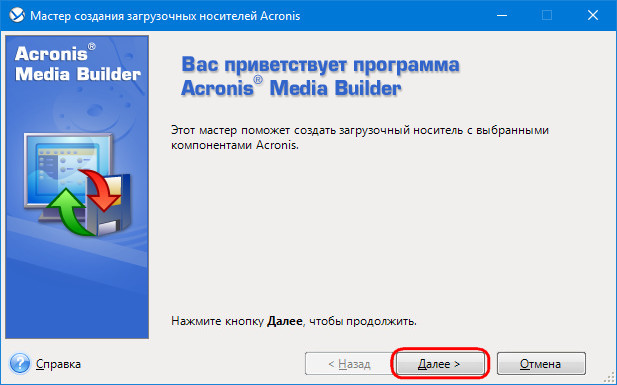
Оставляем всё по умолчанию.
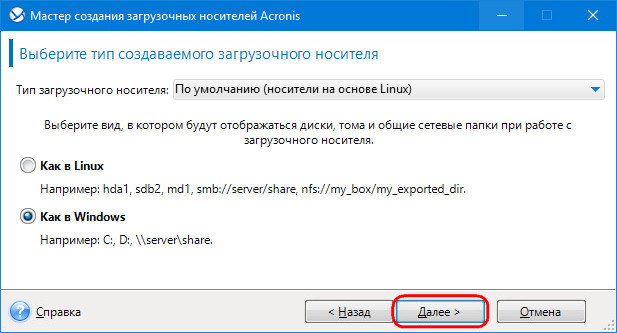
Выбираем компоненты. Принципиальное значение здесь имеют два компонента — True Image (ПО для бэкапа) и технология Universal Restore. Также важно выбирать 64-битные их версии, чтобы не возиться с отключением UEFI в BIOS компьютеров с активным этим интерфейсом. Но можно выбрать и все компоненты, весит всё это не более 900 Мб.
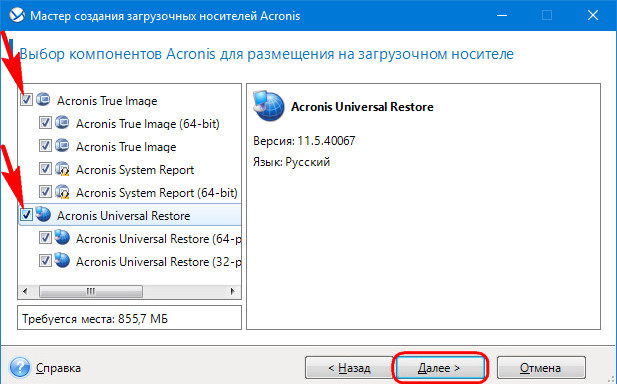
Идём далее.
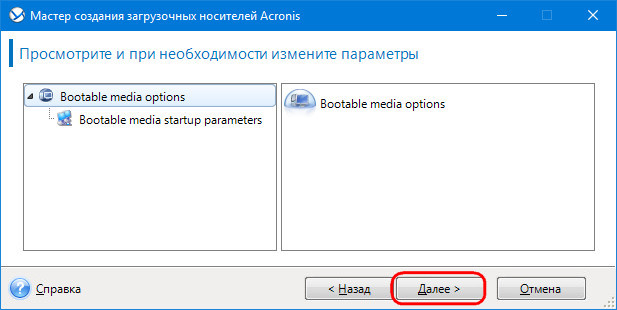
Выбираем носитель – флешку, оптический диск или, как в моём случае, ISO-файл.
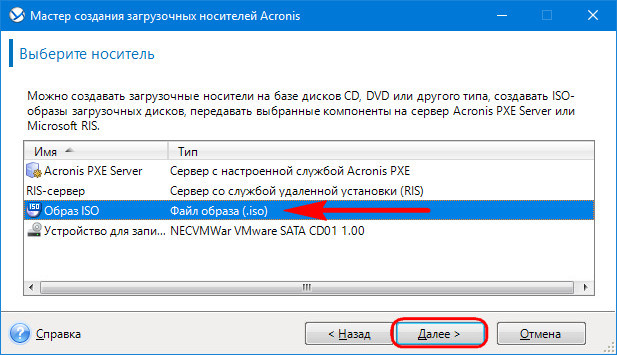
В случае с выбором ISO даём файлу имя и указываем путь его сохранения.
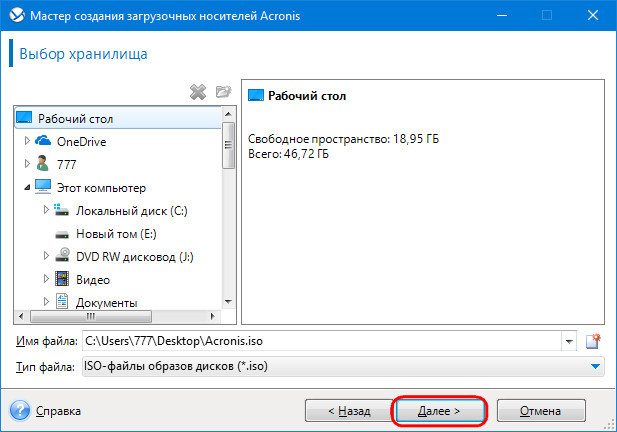
На этом этапе в состав носителя можно включить драйверы контроллеров IDE, AHCI, RAID на случай, если система переносится на более современный, наоборот, более древний или с RAID-массивом компьютер.
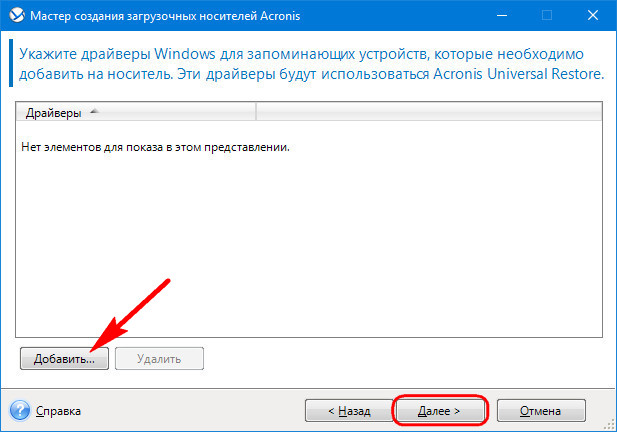
Продолжаем.
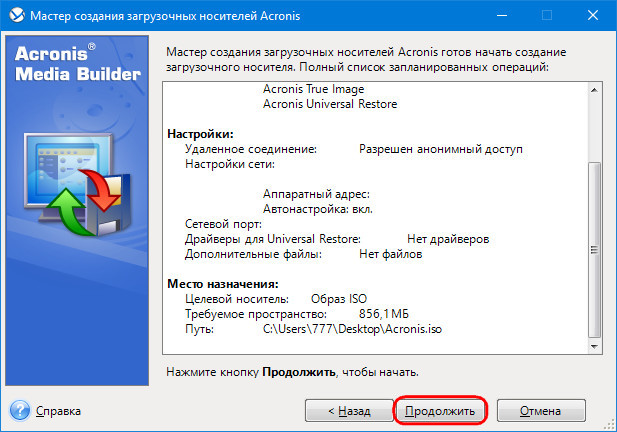
Носитель создан.
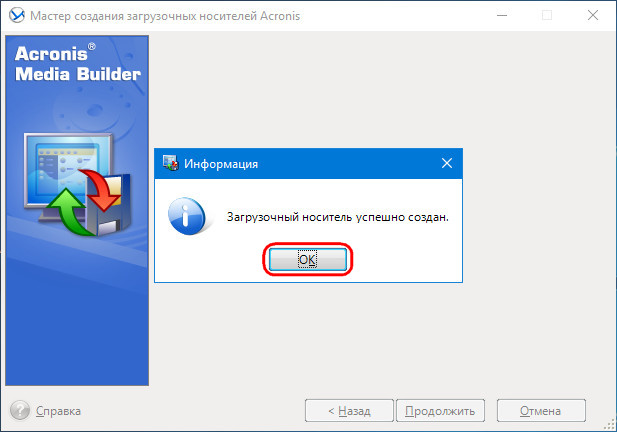
↑ Создание резервной копии Windows на исходном компьютере
Сделать резервную копию Windows средствами Acronis можно как внутри системы, с использованием интерфейса установленной True Image (подробно описывается в этой статье), так и с использованием функционала на борту загрузочного носителя. Я, друзья, выберу последний способ.
Запускаем компьютер с загрузочного носителя. На системах с активным UEFI-интерфейсом запускаем True Image в таком вот аскетичном меню с помощью ввода цифры 2.
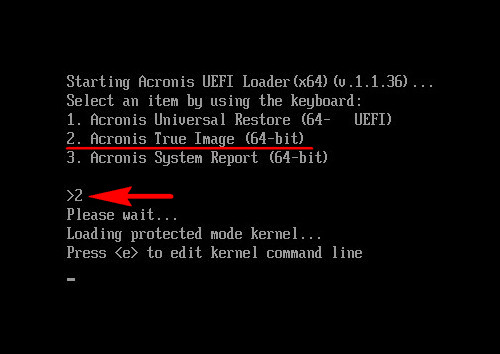
Если активен режим обычной BIOS, True Image запускаем в меню с графическим интерфейсом.
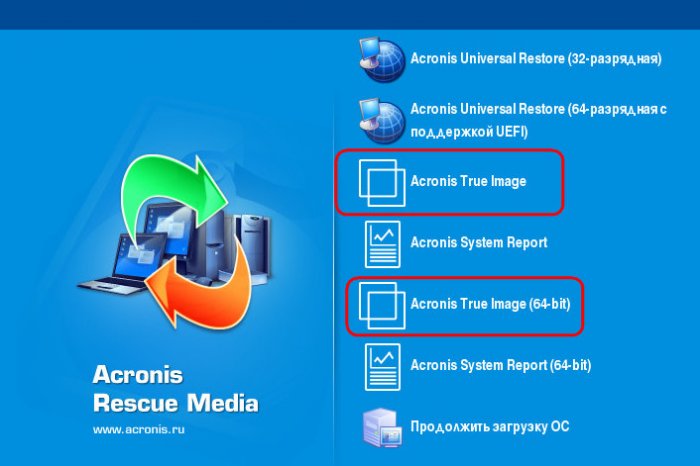
Выбираем резервное копирование дисков.
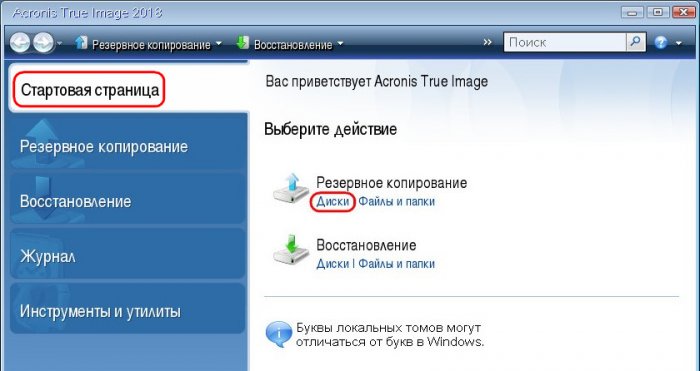
Указываем системные разделы: три раздела (обычно) для GPT-дисков и два раздела для MBR-дисков.
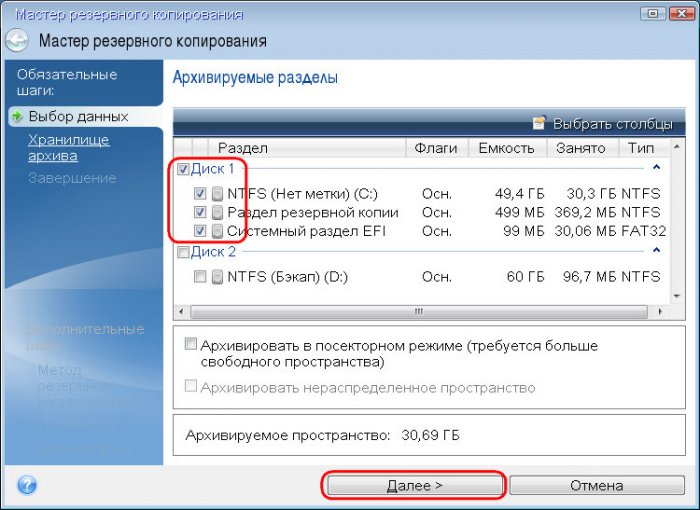
Создаём новый архив резервных копий и жмём кнопку обзора.
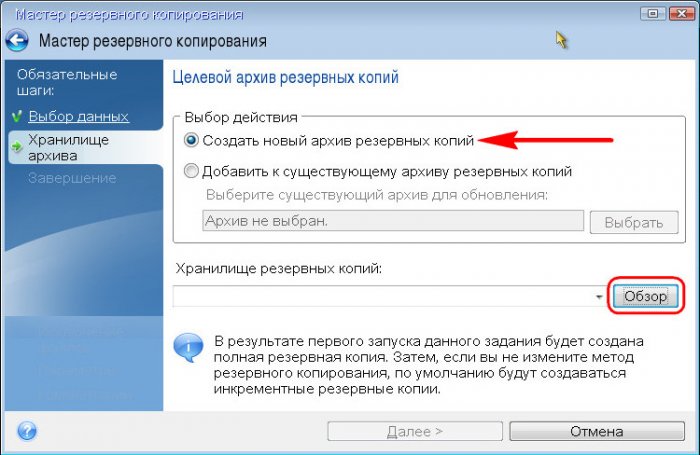
Указываем раздел диска или носитель, на котором будет храниться резервная копия. Даём имя резервной копии.
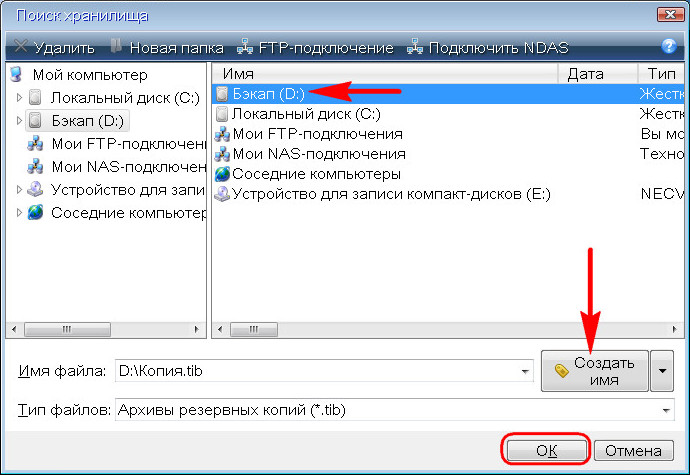
Идём далее.
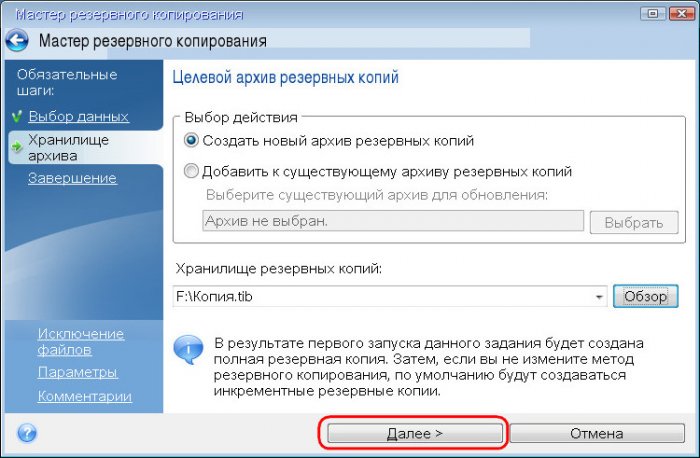
В сводке назначенных операций проверяем, всё ли правильно мы указали. И приступаем к созданию резервной копии.
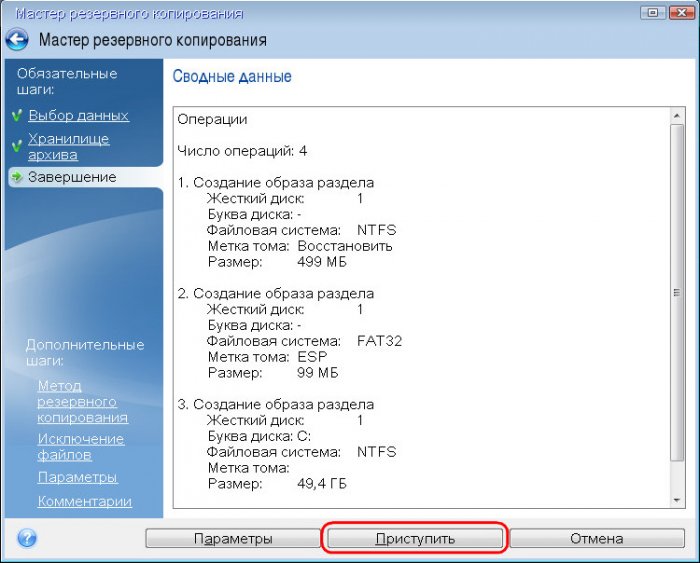
По итогу компьютер выключаем и подсоединяем его внутренний диск или съёмный носитель к целевому компьютеру.
↑ Восстановление Windows из резервной копии на целевом компьютере
Загружаем целевой компьютер с загрузочного носителя Acronis. И, как и в предыдущем случае, выбираем среду True Image. Теперь следуем в раздел «Восстановление» и ищем нашу резервную копию.
Источник: remontcompa.ru
Как создать образ системы windows 10 acronis true image 17
Резервное копирование системы с помощью Acronis True Image
Приветствую Вас, дорогие читатели! В данной статье поговорим о том, как сделать полную резервную копию системы с помощью такой программы, как Acronis True Image (ATI).
1) Скачиваем программу по данной ссылке: https://yadi.sk/d/s1sBmA8ewVYrZQ
Устанавливаем. 2) Запускаем программу. 3) Далее необходимо выбрать место, куда будет записываться файл резервной копии. Для этого нажимаем «Выбор хранилища». Перед нами появится три варианта хранения резервной копии.
Acronis Cloud — хранение резервной копии в «облаке». F: — флеш-накопитель, подключенный к компьютеру на момент запуска программы. Также можно произвести обзор по всему компьютеру и выбрать удобное место для записи резервной копии. Внимание! Не рекомендуется сохранять РК на те разделы, которые будут включаться в эту самую РК!
В нашей случае выбираем в качестве хранилища флеш-накопитель F:. Параметры резервной копии рекомендуется оставить такими, какими они стоят по умолчанию. Нажимаем «Создать копию». После этого начнется процесс создания резервной копии всей системы, вплоть до расположения ярлыков на рабочем столе.
4) Процесс создания резервной копии может занять довольно-таки продолжительное время. Всё зависит от ресурсов Вашего компьютера и от того, какой объем данных программе предстоит «положить» в резервную копию.
5) После окончания процесса программа покажет, каких данных сколько было зарезервировано (изображения, видео, игры, приложения и т.п.). 6) Поздравляю! Теперь в случае внештатных ситуаций Вы без проблем сможете восстановить свою систему. Например, Вам пришлось переустановить ОС по каким-либо причинам.
После установки ОС устанавливаете данную программу, открываете в ней файл РК и запускаете процесс. Вот и всё! Остаётся только дождаться окончания процесса и можно пользоваться своим компьютером. Примечательно, что также данная программа в РК включает также и драйверы, так что Вам не придётся тратить время на их установку. Большое спасибо за внимание!
Готов выслушать Ваши вопросы и пожелания. Источник
Как создать резервную копию системы через Acronis True Image

Используя Acronis True Image 2020 можно создать резервную копию уже настроенной под себя операционной системой для последующего восстановления при возникновении различных проблем. Воспользовавшись Acronis True Image, вы сможете создать точную копию системного раздела и восстанавливать его когда это необходимо, даже если запуск операционной системы не возможен.
Примечание . Данное руководство также подойдет к 2019 версии многофункционального средства для резервного копирования Acronis True Image.
Создание резервной копии системы
Откройте программу, наведите курсор мыши на имя вашего компьютера и нажмите «Изменить источник«.  Задайте в «Диски и разделы«.
Задайте в «Диски и разделы«.  Включите отображение «Полного списка разделов» и отметьте «Зарезервировано системой» и «Локальный диск (С)«, нажмите кнопку «OK«.
Включите отображение «Полного списка разделов» и отметьте «Зарезервировано системой» и «Локальный диск (С)«, нажмите кнопку «OK«. 
Откройте «Выбор хранилища«. 
 Задайте место расположение резервной копии.
Задайте место расположение резервной копии.  Нажмите «Создать копию» и дождитесь окончания процедуры.
Нажмите «Создать копию» и дождитесь окончания процедуры. 
Создание загрузочного носителя Acronis True Image
Найдите бесхозную флешку (размером не менее 700MB) и подключите её к компьютеру, зайдите в «Инструменты» и через «Мастер» создайте загрузочный носитель.  Выберите «Простой метод«, для наилучшего соответствия вашему компьютеру.
Выберите «Простой метод«, для наилучшего соответствия вашему компьютеру. 

 После чего, будет создан загрузочный носитель, с помощью которого вы сможете восстановить систему, если она перестанет загружаться.
После чего, будет создан загрузочный носитель, с помощью которого вы сможете восстановить систему, если она перестанет загружаться.
Как создать резервную копию Виндовс с Акронис Тру Имидж
Вы только что установили Виндовс, все драйвера, а так же нужные программы. Система «летает» и работает как часики. Создайте резервную копию, другими словами образ вашей чистой Винды. После этого, вы в любой момент сможете восстановить её в таком «первозданном виде». Потратив на это всего несколько минут.
Существует множество решений задачи резервного копирования. Например, можно создать образ системы встроенными средствами Виндовс. Подробнее об этом здесь. Можно сделать это сторонними программами. Она из самых популярных — Acronis True Image.
После нажатия на ссылку, открывается страница загрузки Акронис Тру Имидж. Страница на английском, но сама программа будет на русском языке, поэтому смело нажимаем на кнопку Download for PC. Начинается закачка установочного файла программы. Установочный файл вы скорее всего найдёте в стандартной папке Загрузки.
Установка Acronis True Image
Для установки программы просто запускаю установочный файл. В окне Контроля учетных записей нажимаю: Да. Происходит распаковка файлов установщика. В появившемся окне установщика Акронис просто нажимаю кнопку Установить. Теперь остаётся только ждать, пока заполнится шкала установки, в которую превратилась кнопка Установить.
Программа установлена, нажимаю на кнопку Запустить приложение. Мне сразу предлагают создать учетную запись Acronis. Это не обязательно, хотя она даёт некоторые преимущества. Этим мы займёмся позже, а эту форму я просто закрываю.
Открывается окно, в котором мне предлагают принять условия лицензионного соглашения. Здесь обязательна только одна галочка, Я принимаю это соглашение. Вторая ставится по желанию. Нажимаю кнопку ОК. Продукты Acronis платные.
Мне сразу предлагают Активировать Акронис Тру Имидж 2019. Можно сразу купить полную версию программы, с помощью зеленой кнопки, или ввести серийный номер, если он есть. Акронис предоставляет довольно большой пробный период — 30 дней. Чтобы воспользоваться им, нажимаю кнопку: Запустить пробную версию. Наконец открылось главное окно программы.
В левом нижнем углу видно, что программа работает в пробном режиме. Осталось 30 дней.
Как создать резервную копию компьютера на этот же диск
Давайте сразу создадим резервную копию. Acronis уже выбрал Этот компьютер, для её создания. Можно изменить тот набор, копию которого мы хотим создать. Однако сейчас, в качестве примера, создадим копию всего компьютера. Нужно выбрать место, куда будем сохранять бэкап. Лучшее место для резервной копии — за пределами самого компьютера.
Например внешний диск, или может быть даже большая флешка. Можно сохранить его и на тот же диск и даже раздел. Это не самое лучшее место. Но, для начинающего бэкапера это может быть самым удобным вариантом. Тем более, что файл резервной копии можно легко скопировать куда то, уже после создания. Так и сделаем. У меня здесь есть второй раздел. Нажимаю на изображение папки справа.
Открывается вот такой акронисовский проводник. Выбираю Этот компьютер. Здесь у меня есть локальный диск (C:) и новый том (F:). Выбираю его, и нажимаю кнопку ОК. Больше настраивать ничего не нужно, нажимаю кнопку Создать копию. Начался процесс резервного копирования.
Необходимо дождаться его окончания.
Делаем в Акронис бэкап разделов на внешний диск
Теперь сделаем резервную копию в самое правильное место, на внешний диск. Кроме того, мы сохраним не весь компьютер, а только системную часть. Давайте посмотрим в Проводник. Здесь у меня есть диск С, на котором установлен Виндовс. Так же у меня есть отдельный раздел с буквой Е, который помечен меткой Новый том.
Это неплохая метка, но я всегда делаю собственную, чтобы потом, при восстановлении сразу было её видно. Просто переименую раздел в Файлы.
Часто пользователь хочет сэкономить место и сохранить в резервную копию только систему. А остальные разделы исключить. Мы сейчас так и сделаем. Не будем включать в бэкап раздел Файлы. Но нам необходимо так же включить все скрытые разделы и загрузочную запись.
Я открою Управление дисками, чтобы разобраться с этим. В Виндовс 10 Управление дисками открывается очень просто, правая клавиша на кнопке Пуск и выбираем в контекстном меню пункт Управление дисками. Я не буду выбирать его. Открою оснастку управления дисками самым универсальным способом, который работает в любой версии Windows.
Нажимаю одновременно и в диалоге выполнить ввожу команду: Перед нами оснастка Управление дисками. Здесь видно все диски, подключенные к этому компьютеру. На диске 0 у меня есть загрузочный скрытый раздел, раздел с Виндовс и раздел Файлы. Сейчас мы создадим резервную копию, в которой будет только эти два раздела. Это позволит сэкономить место для резервной копии.
В тоже время, если восстановить такую резервную копию, то Виндовс будет загружаться, так же, как это было при создании резервной копии. Приступаем. Я закрываю все окна, подключаю внешний диск. И открываю Акронис.
Создаём образ в Акронис на загрузочном внешнем диске
Следующий вариант, который мы рассмотрим, понравится тем, кому нравится всё в одном. Акронис может создать резервную копию ПК или ноутбука на внешнем диске, и сделать этот диск загрузочным. Речь идёт не о флешке, а именно о внешнем жестком диске. В дальнейшем можно загрузиться прямо с этого диска и восстановить образ. Я открыл Acronis True Image. Подключаю внешний диск.
Сделаем образ всего компьютера целиком.
Автоматическое регулярное создание резервных копий
Кроме разового копирования образа, можно настроить регулярное копирование резервных копий. Для этого нужно установить Акронис так, как мы сделали это. Вам придётся активировать программу (например купить её), т.к. пробный период закончится через 30 дней. Можно настроить как полное, так и другие виды копирования, например, инкрементное или динамическое.
На главной странице воздайте новую копию, или выберите существующую, чтобы изменить её настройки. Нажмите кнопку Параметры.  На вкладке Расписание запланируйте, как часто вы хотите делать резервное копирование. Можно выбрать например Непрерывно, и резервная копия будет сохраняться каждые пять минут.
На вкладке Расписание запланируйте, как часто вы хотите делать резервное копирование. Можно выбрать например Непрерывно, и резервная копия будет сохраняться каждые пять минут.
Если вы хотите делать образы изредка, то можно выбрать например Ежемесячно. Или любой период, между упомянутыми выше. Так же, выберите день недели и время, когда вам хотелось бы, чтобы создавалась резервная копия.  В дополнительных настройках можно поставить галочку у пункта, который помечен стрелкой.
В дополнительных настройках можно поставить галочку у пункта, который помечен стрелкой.
И тогда Акронис будет работать в фоне только когда вы отошли от включенного компьютера, он заблокировался, или появилась экранная заставка. Таким образом, вы не будете замечать, что Acronis Tru Iмage тратит ресурсы компьютера, когда вы работаете. То есть, не почувствуете тормозов.
Источник: onecomp.ru